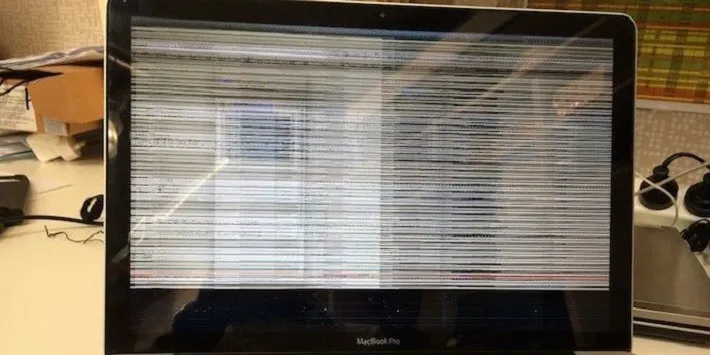Card màn hình rời là một thiết bị rất quan trọng đối với một dàn máy tính để bàn hoặc một chiếc laptop. Bạn cần nắm được cách nhận biết card màn hình rời bị hư trong trường hợp máy gặp lỗi khiến cho các nội dung không thể được hiển thị lên màn hình.
Card màn hình rời đóng vai trò là trung tâm xử lí tín hiệu về mặt hình ảnh rồi sau đó xuất ra màn hình rời để người dùng có thể xem được các nội dung này. Bên cạnh đó, nếu muốn chơi game trên PC Gaming hoặc laptop gaming thì những cỗ máy này bắt buộc phải có một chiếc card màn hình rời thật mạnh vì rất nhiều tựa game AAA hiện nay đều yêu cầu mức cấu hình cực cao. Mặc dù là một thiết bị đắt tiền, card màn hình rời vẫn không thể tránh khỏi những lúc gặp lỗi. Để giải quyết các lỗi này, bạn sẽ biết cách nhận biết card màn hình rời bị hư thông qua bài viết dưới đây.
Bạn đang đọc: Hướng dẫn cách nhận biết card màn hình rời bị hư
Cách nhận biết card màn hình rời bị hư qua các dấu hiệu cụ thể
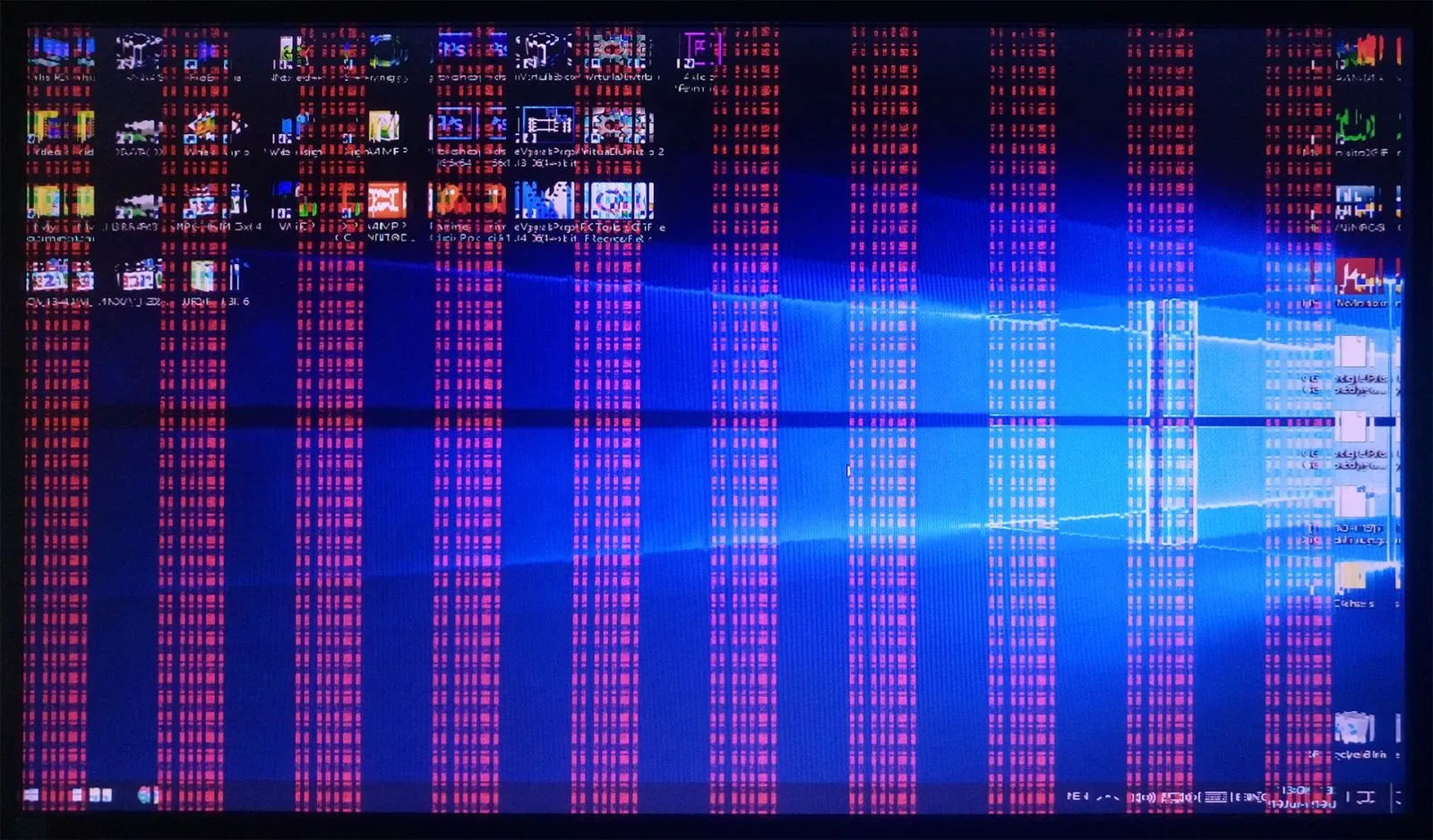
Khi card màn hình rời bị hư thì sẽ có rất nhiều dấu hiệu khác nhau như dưới đây, chúng bao gồm:
- Lúc bật máy tính lên thì các hình ảnh hiển thị bị nhòe, màn hình bị úa màu.
- Card màn hình máy tính bắt đầu xuất hiện các sọc ngang, dọc, hoặc bị đứt nét.
- Các chữ hoặc folder hiện lên không theo trật tự nhất định.
- Độ phân giải không khớp so với kích thước chuẩn của màn hình.
- Màn hình xuất hiện nhiều chấm đen, chấm trắng loang lổ.
- Màn hình bị tối đen hoặc xanh.
- Card màn hình bị cháy chip, tụ bị phù, bị nổ.
- Quạt trên card màn hình hoạt động chậm lại, thậm chí không thấy quay nữa.
Điểm chung của các dấu hiệu này là bạn không thể nào sử dụng được máy tính như bình thường vì card màn hình rời của bạn lúc này đã bị hư. Tại sao lại có lỗi này?
Xem thêm: Những điều cần biết về cách cài đặt card màn hình NVIDIA
Nguyên nhân khiến card màn hình rời bị hư
Tìm hiểu thêm: Ứng dụng Zenly là gì? Hướng dẫn cách sử dụng Zenly chi tiết và dễ hiểu nhất

Chẳng phải tự nhiên mà một chiếc card màn hình rời đắt tiền như vậy lại bị hư không lí do. Những nguyên nhân gây ra tình trạng card màn hình rời bị hư có thể là:
- Bị lỗi ngay từ khi xuất xưởng.
- Bị tác động vật lý rất mạnh như va chạm, đập vào một bề mặt cứng hoặc dùng một số đồ vật tác động lên card màn hình rời.
- Dùng sai nguồn điện dẫn đến cháy, nổ card màn hình rời.
- Cài đặt không đúng phiên bản của phần mềm tích hợp, driver đi kèm nên card màn hình rời bị hư hoặc không thể hoạt động đúng cách như ban đầu.
- Lỗi phần mềm điều khiển trong Windows.
Sau khi biết được các dấu hiệu nhận biết card màn hình rời bị hư cùng với nguyên nhân gây ra lỗi, đã đến lúc bạn ra tay khắc phục. Bạn không cần phải lo lắng vì những cách khắc phục này vô cùng đơn giản và dễ thực hiện thôi.
Cách khắc phục lỗi card màn hình rời bị hư

>>>>>Xem thêm: Stitch là gì? Cách sử dụng Stitch Tiktok và 4 tips không thể bỏ qua
- Nếu gặp phải lỗi card màn hình rời bị hư ngay từ khi xuất xưởng, bạn có thể mang đến nơi bán yêu cầu thực hiện chế độ bảo hành sản phẩm (với điều kiện là card màn hình rời của bạn phải còn hạn bảo hành và đáp ứng được các yêu cầu của nơi bán cùng như hãng sản xuất). Trong trường hợp khác, bạn có thể sẽ phải bỏ ra một ít tiền gọi là chi phí sửa chữa.
- Khi card màn hình rời bị hư bằng những tác động mạnh về mặt vật lý nêu trên thì bạn không còn cách nào khác ngoài việc mua mới.
- Muốn card màn hình rời không bị cháy, nổ thì bạn cần sử dụng đúng mức nguồn điện cho nó bằng cách tham khảo kĩ thông số sản phẩm trước khi mua.
- Để card màn hình rời có thể hoạt động tốt nhất, mượt mà nhất thì bạn cần phải tải đúng phiên bản phần mềm điều khiển và driver dành cho nó. Đối với card Nvidia thì bạn cần biết cách sử dụng Nvidia GeForce Experience và tối ưu hóa card AMD với AMD Radeon Settings.
Trên đây là bí kíp về cách nhận biết card màn hình rời bị hư cũng như cách sửa chữa dành riêng cho bạn. Nếu thấy hay, bổ ích thì hãy chia sẻ cho người khác cùng đọc nhé. Chúc bạn thực hiện thành công.
Xem thêm: Hướng dẫn cập nhật driver card màn hình NVIDIA